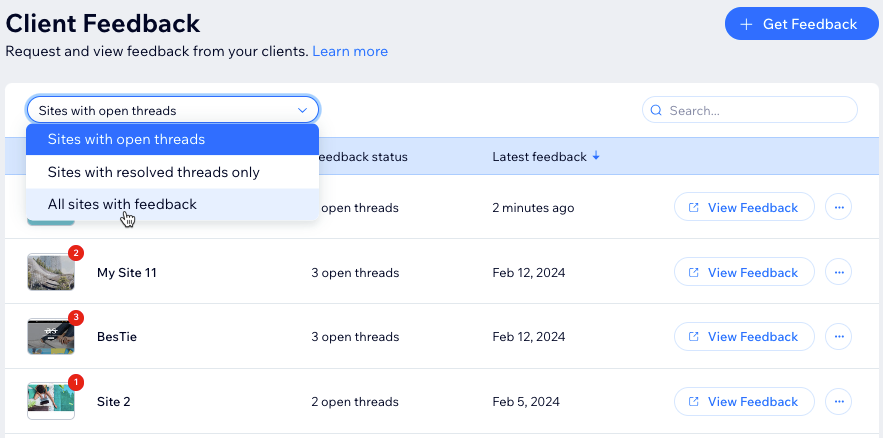Wix Channels: obtener comentarios de los clientes
4 min
En este artículo
- Compartir un sitio para recibir los comentarios de los clientes
- Obtener comentarios de los clientes sobre un sitio
- Revisar los comentarios de los clientes
- Administrar los comentarios de los clientes
Optimiza la colaboración con tus clientes al compartir la última versión de su sitio y recopilar sus comentarios de forma directa. Tus clientes pueden dejar comentarios en áreas específicas, para que sepas exactamente a qué se refiere cada comentario. Repasa sus comentarios, responde y resuelve las observaciones mientras trabajas en su sitio.
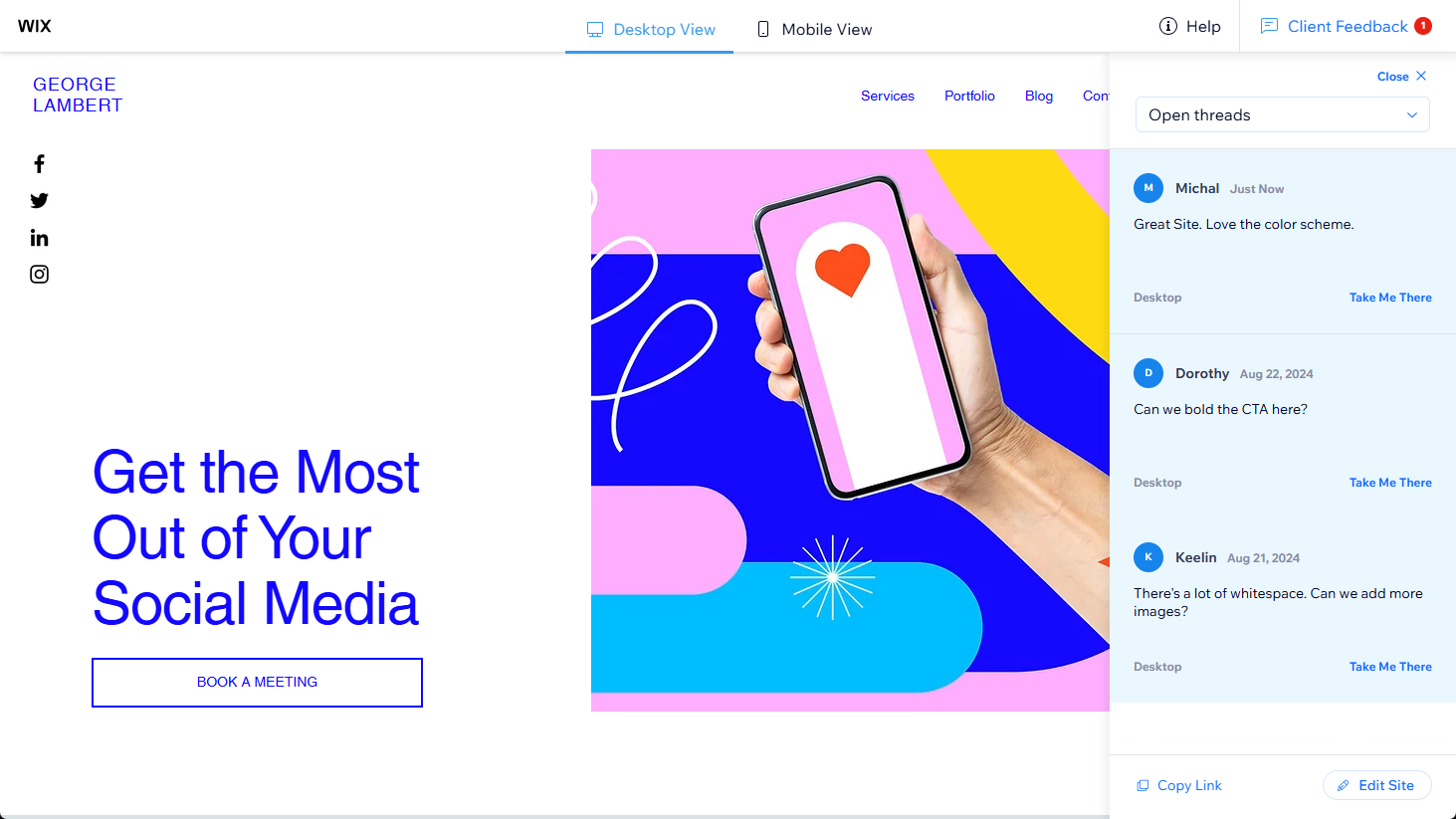
Compartir un sitio para recibir los comentarios de los clientes
Comparte la última versión del sitio con tu cliente para que pueda revisarla y dejar su opinión directamente. Cada sitio tiene un enlace único que puedes compartir, para que tus clientes puedan ver su sitio y dejar comentarios donde sea relevante.
Para recibir comentarios de los clientes:
- Ve a Comentarios de clientes en el panel de control de Wix Channels.
- Haz clic en + Recibir comentarios en la parte superior derecha.
- Elige el sitio que deseas enviar para recibir comentarios y haz clic en Continuar.
- Ingresa el nombre o la dirección de email de cada persona de la que deseas recibir comentarios.
- (Opcional) Ingresa un mensaje que verá el cliente cuando reciba la invitación.
Consejo: Haz clic en Copiar enlace junto al enlace para compartir para enviarlo por tu cuenta. La URL del enlace para compartir es válida durante 2 semanas. - Haz clic en Enviar.
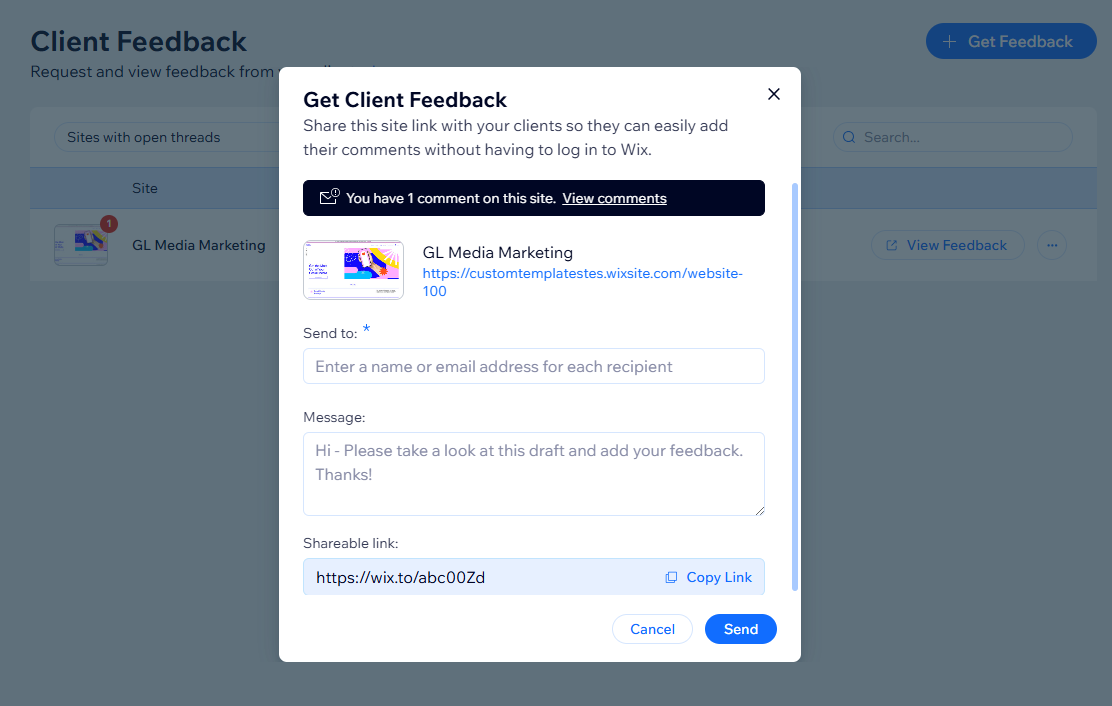
Obtener comentarios de los clientes sobre un sitio
Cuando invitas a los clientes a dejar sus comentarios, estos ven la última versión guardada de su sitio sin necesidad de iniciar sesión en Wix. Pueden añadir comentarios directamente sobre las áreas específicas a las que se refieren, para que sepas exactamente a qué se refiere cada comentario.
Consejo:
Comparte las instrucciones a continuación con tu cliente para ayudarlo a acceder al sitio y dejar sus comentarios.
Para agregar comentarios (para los clientes):
- Accede a la app para obtener comentarios de los clientes desde un navegador de escritorio (no desde un dispositivo móvil):
- Desde el email: haz clic en Ver sitio en el email de invitación titulado: "Te invitaron a dejar tus comentarios sobre el sitio web [nombre del sitio]"
- Desde el enlace para compartir: en tu navegador, ingresa la URL que recibiste.
- Navega por el sitio para revisarlo.
Nota: Elige el tipo de visualización en la parte superior, como móvil o de escritorio. - Deja un comentario:
- Haz clic en + Agregar comentarios en la parte superior derecha.
- Haz clic en el icono Comentario
 y arrástralo al área sobre la que estás comentando.
y arrástralo al área sobre la que estás comentando.
Nota: Si no has iniciado sesión en Wix, ingresa tu nombre en el campo Tu nombre. Agrega tu dirección de email en el campo Tu email para recibir notificaciones de nuevas respuestas a tus comentarios. - Ingresa tu comentario en el campo Agrega tu comentario.
- Haz clic en Publicar.
- (Opcional) Repite el paso 3 para agregar más comentarios.
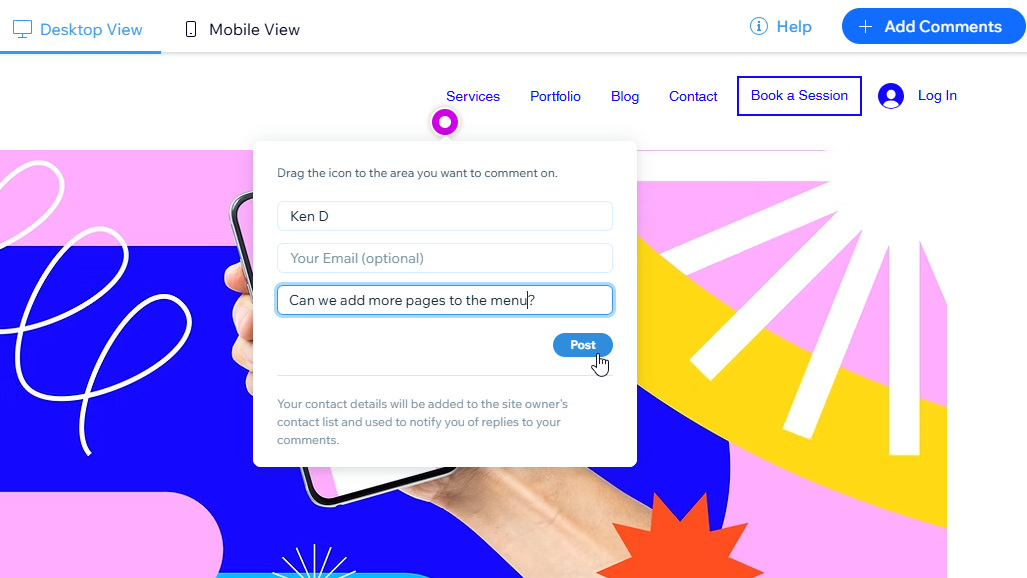
Revisar los comentarios de los clientes
Maneja de manera eficiente todos los comentarios recibidos de tus clientes. Recibe notificaciones por email y en tu panel de control de Wix Channels cuando dejen comentarios, para que puedas abordarlos rápidamente. Ambas notificaciones conducen directamente al comentario para que puedas revisarlo, responderlo y resolverlo una vez que hayas terminado.
Para revisar los comentarios de los clientes:
- Ve a los comentarios del cliente:
- Desde el email de notificación: haz clic en Ver comentarios en el email titulado "Recibiste comentarios sobre el sitio web nombre del sitio]".
- Desde el panel de control de Wix Channels: [ve a Comentarios de clientes, pasa el cursor sobre el sitio y haz clic en Ver comentarios.
- Revisa los comentarios de los clientes a la derecha de la página.
Consejo: Haz clic en Copiar enlace en la parte inferior del panel de comentarios para compartir el enlace del sitio con los clientes. - Haz clic en Ir al comentario junto a un comentario para ver su ubicación.
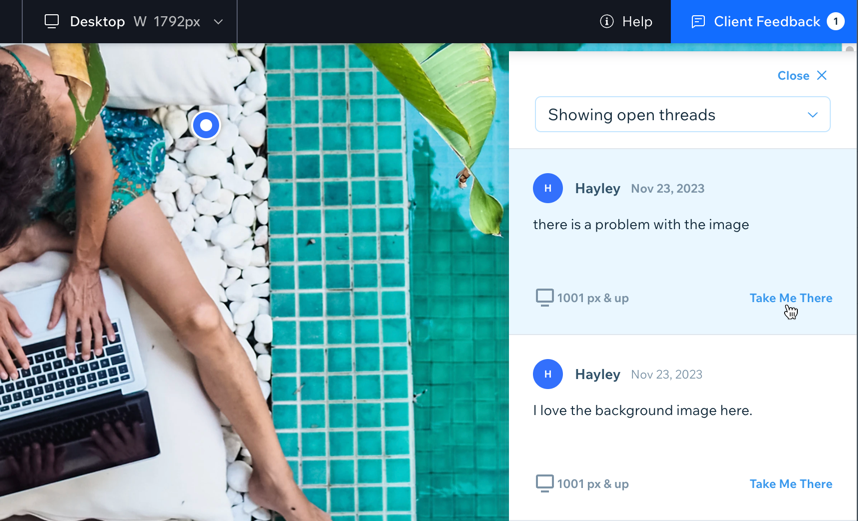
- Ingresa una respuesta y haz clic Responder para responder al comentario.
- (Opcional) Pasa el cursor sobre el comentario y haz clic en Resolver para marcarlo como resuelto.
Administrar los comentarios de los clientes
Accede a todos los comentarios de los clientes en la pestaña Comentarios de clientes del panel de control de Wix Channels. Allí, puedes ver las conversaciones abiertas por sitio, explorar los comentarios de los clientes y enviar solicitudes de comentarios adicionales. Obtén un resumen de los sitios con conversaciones abiertas, los últimos comentarios recibidos y los comentarios resueltos. Usa el filtro para rastrear y administrar los comentarios de tus clientes de manera eficiente con datos procesables.